V digitálním marketingu je získávání zákazníků zásadní. Jednou z nejnovějších metod získávání kontaktů je použití Growth nástrojů, zejména Bar Growth Tools. S těmito nástroji můžete na svých webových stránkách oslovit nové zákazníky přitažlivým způsobem. Tento návod vám ukáže, jak efektivně nastavit svůj vlastní Bar Growth Tool.
Nejdůležitější poznatky
- Growth nástroje jsou užitečné pro získání nových kontaktů přes webové stránky.
- S pomocí Bar Growth Tool můžete umístit nápadný pruh nahoře na vaše webové stránce.
- Možnosti úprav nástroje jsou rozsáhlé, včetně textu, barev a chování tlačítka.
Krok za krokem průvodce vytvořením Bar Growth Tool
Pro vytvoření Bar Growth Tool postupujte podle těchto kroků. Poskytnu vám podrobný návod, abyste nezanedbali žádnou důležitou informaci.
První krok: Přístup k Growth nástrojům
Nejprve se přihlaste do svého Nástěnky a otevřete stránku pro Growth nástroje. Tam naleznete vlevo nabídku, kde kliknete na „Growth Tools“ a poté na „Widgets“. Pro vytvoření nového nástroje klikněte nahoře na „Nový Growth Tool“.
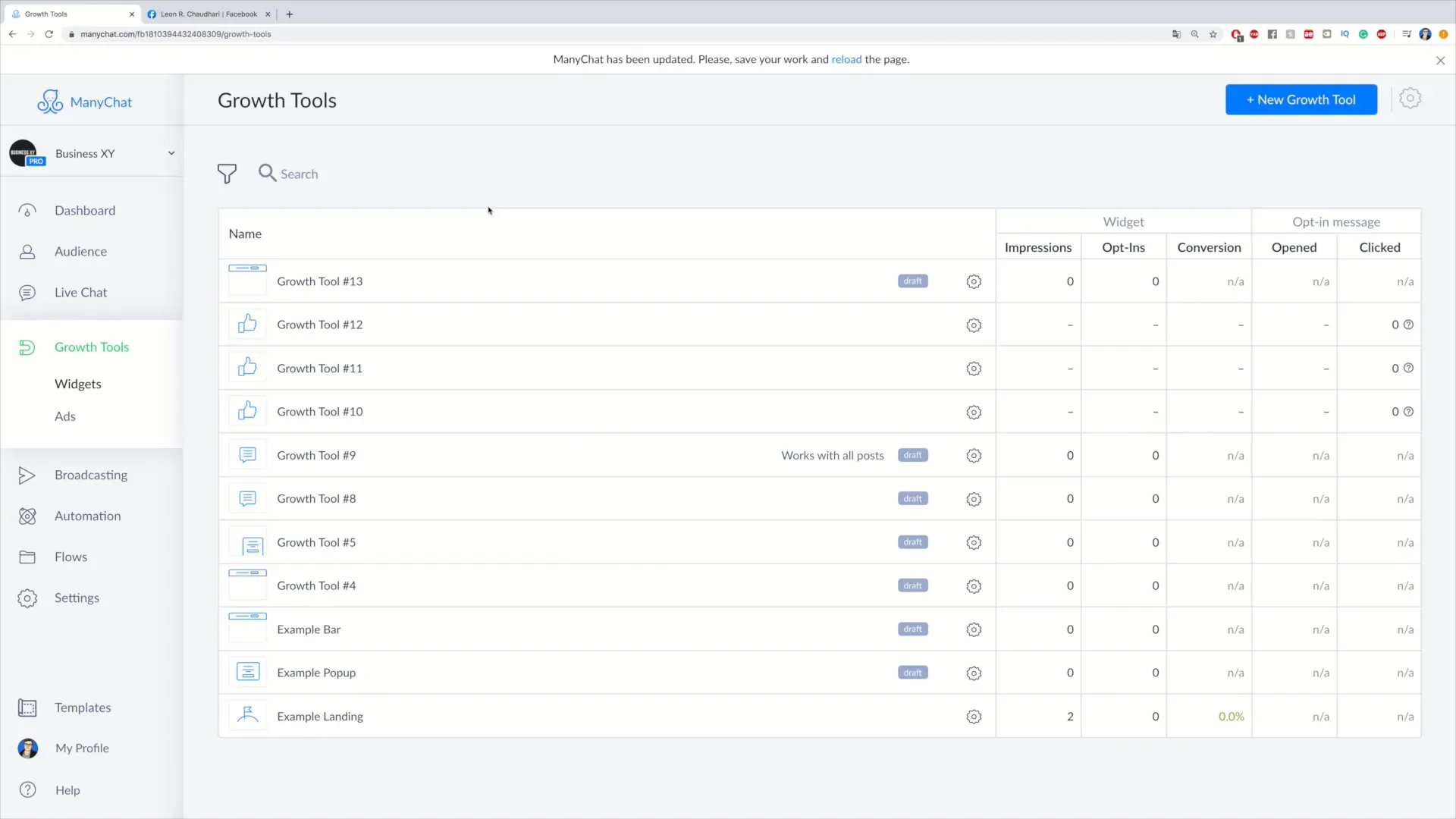
Druhý krok: Výběr typu widgetu
Po kliknutí na „Nový Growth Tool“ máte k dispozici různé možnosti, ze kterých si můžete vybrat. Zde můžete vybrat „Overlay Widgets“, což jsou widgety zobrazované nad vaší webovou stránkou. Dále jsou také k dispozici „Emeddable Widgets“, které můžete přímo integrovat do kódu vaší webové stránky.
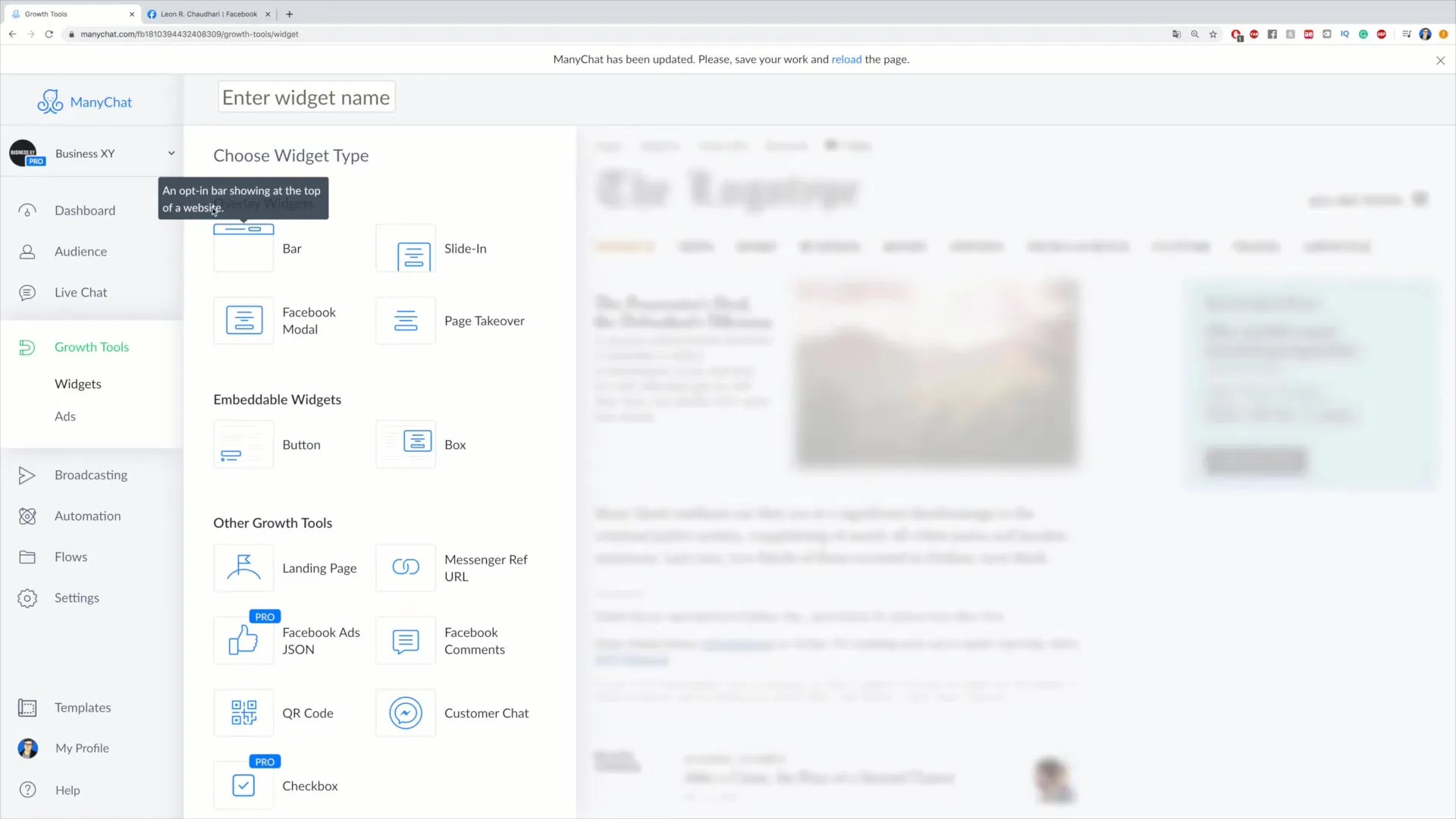
Třetí krok: Vytvoření Bar Growth Tool
Nyní vyberete Overlay Widget, konkrétně možnost „Bar“. Tento pruh se zobrazí na horní hraně vaší webové stránky. Zvažte přitažlivý text, který motivuje uživatele k navázání kontaktu s vámi. Příkladem může být: „Napište mi zprávu na Facebooku“. Jasná formulace usnadňuje uživatelům navázání kontaktu.
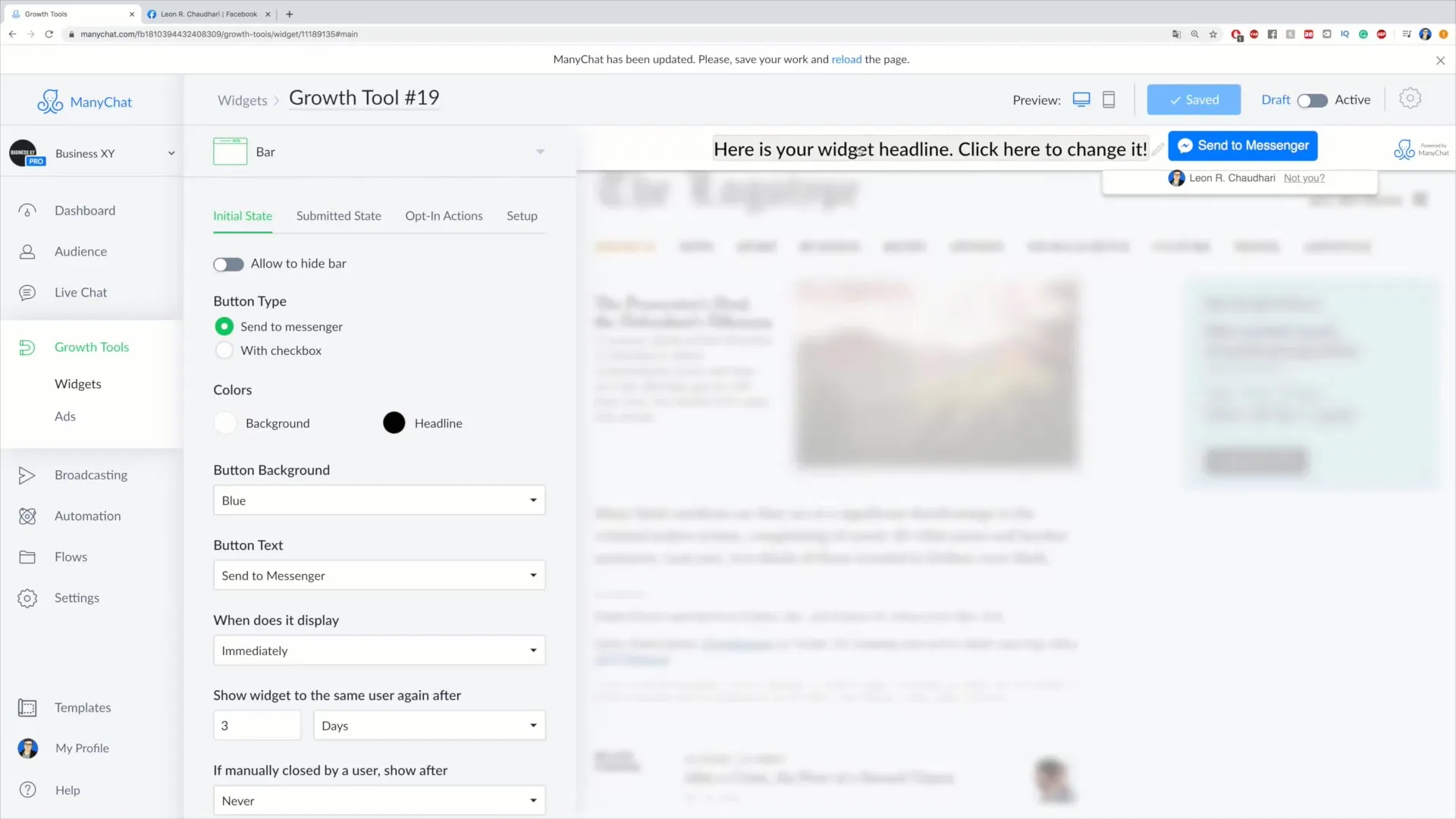
Čtvrtý krok: Úprava pruhu
Můžete upravit design pruhu, aby odpovídal vaší webové stránce. Rozhodněte se například, zda mohou uživatelé pruh zavřít. Můžete také vybrat typ tlačítka, buď „Odeslat na Messenger“ nebo „Zaškrtnout“. Různé typy tlačítek mají různé rychlosti a možnosti interakce.
Pátý krok: Výběr barev a textu tlačítka
Před pokračováním vyberte nápaditou barvu tlačítka. Modrá barva je často doporučována, protože dobře upoutá pozornost. Text tlačítka může být také upraven. Termíny jako „Odeslat na Messenger“ nebo „Klikněte na Chatování“ jsou dobře srozumitelné a lákají k interakci.
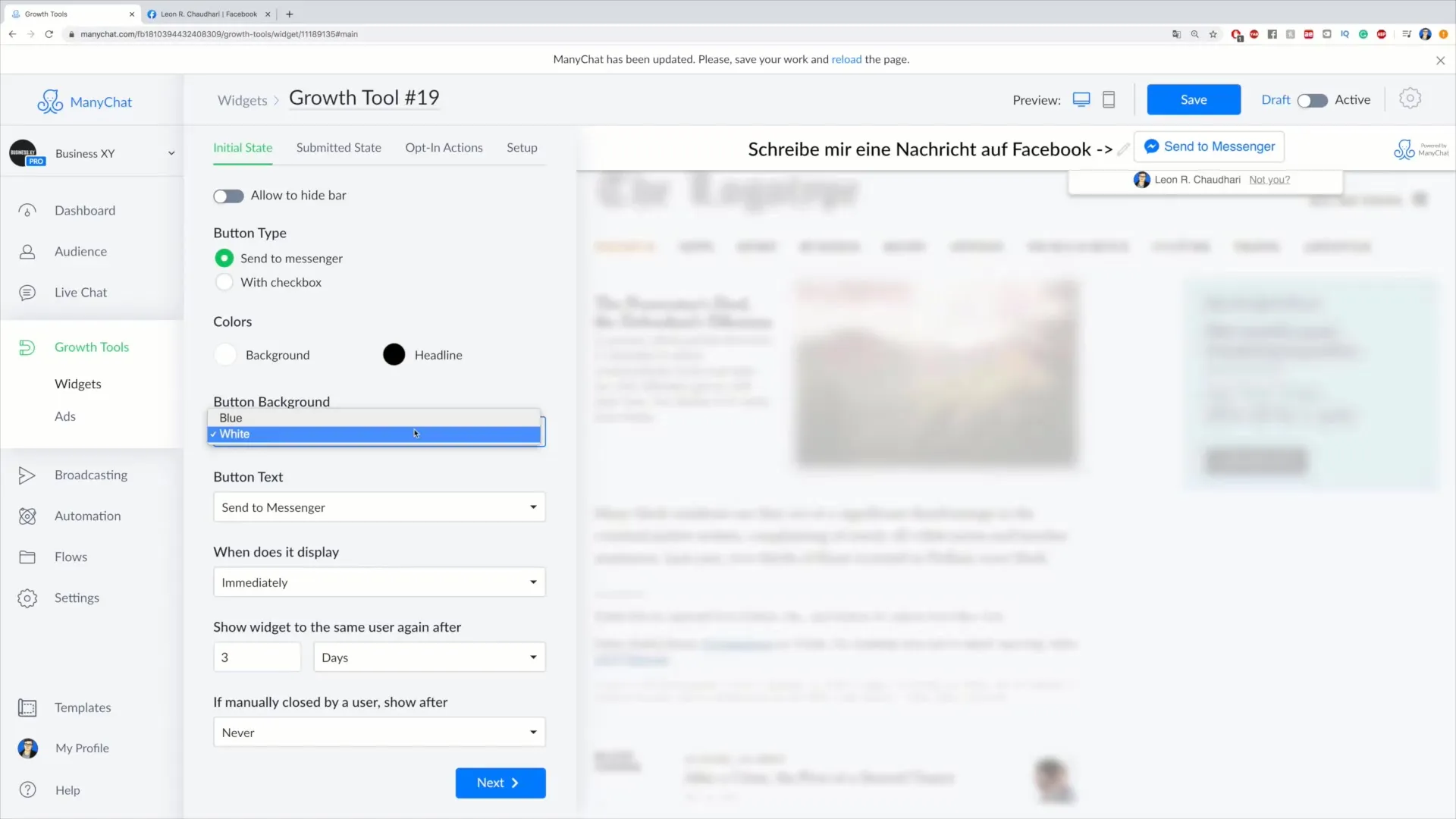
Šestý krok: Nastavení zobrazení
Je důležité určit, kdy se pruh zobrazí. Můžete určit, zda se má zobrazit okamžitě nebo až po určité hloubce scrollování nebo po určité době, kterou uživatel stráví na stránce. Tyto možnosti vám umožňují cíleně oslovit vaše návštěvníky.
Sedmý krok: Opětovné zobrazení pruhu
Pokud je pro vás důležité možnost pruh znovu zobrazit, můžete určit, po jak dlouhé době se znovu zobrazí poté, co jej uživatel zavřel. Takto zajistíte, že informace nezmeškají, i když ji uživatel jednou zavřel.
Osmý krok: Úprava barev a textů
Pro finální úpravu můžete nastavit barvu pozadí pruhu. Pokud například zvolíte červenou barvu, ujistěte se, že je text stále čitelný. Napište jasný Call-to-Action jako „Napište mi zprávu na Facebooku“, abyste zvýšili pravděpodobnost interakce.
Devátý krok: Potvrzení instalace


